用户可以从“Web 代理”(Web Proxy) 配置屏幕中激活 Web 代理服务,关联 Cloud Web Security 策略并生成 PAC 文件。
注: 在激活 Web 代理服务之前,请确保激活了单点登录 (SSO)。
要激活 Web 代理服务,请执行以下服务:
- 导航到 。将显示 Web 代理 (Web Proxy) 屏幕。
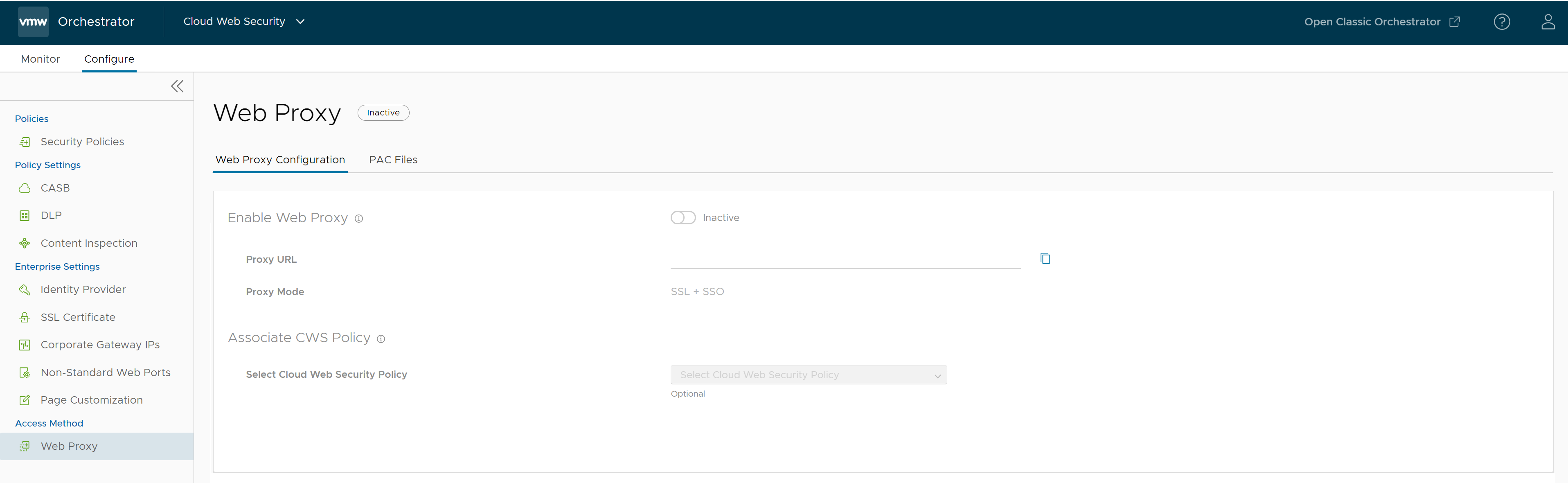
- 在 Web 代理配置 (Web Proxy Configuration) 选项卡中,打开启用 Web 代理 (Enable Web Proxy) 切换按钮。
- Web 代理服务将从非活动 (Inactive) 状态变为活动 (Active) 状态。
- 在激活该服务后,将自动填充“代理 URL”(Proxy URL) 和“代理模式”(Proxy Mode) 信息并显示在 Web 代理 (Web Proxy) 配置屏幕中:
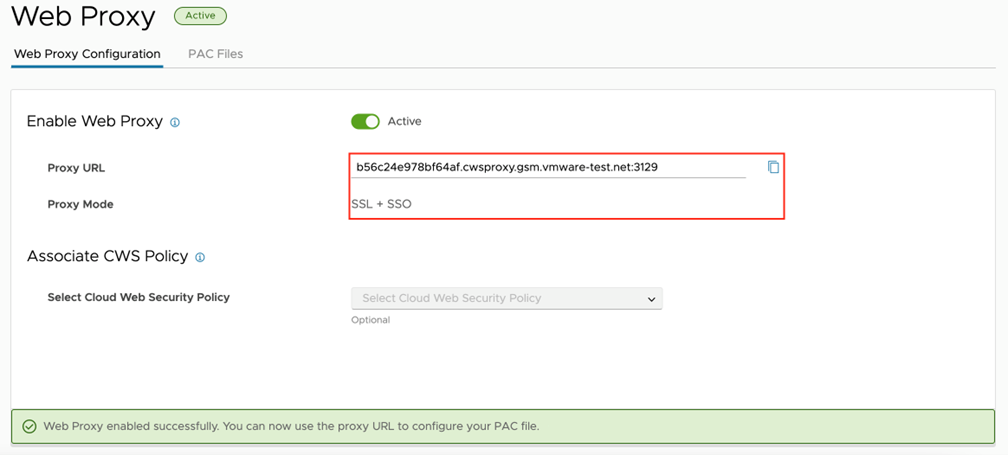
- 代理 URL (Proxy URL) - 这是一个自动生成的 URL,它包含唯一用户标识符 (Unique User Identifier, UUID),后跟 cwsproxy.gsm.vmware.com 和端口号 3129。对于主机上的手动代理配置,这是用户需要向系统提供的 URL 和端口。
- 代理模式 (Proxy Mode) - Cloud Web Security 只能使用一种代理模式。此模式需要使用 SSL 和 SSO 连接到代理服务。
将激活 Web 代理,并且用户可以使用代理 URL 配置代理自动配置 (Proxy Auto-Config, PAC) 文件。有关更多信息,请参阅代理自动配置文件。
- 激活 Web 代理服务时,不会设置任何安全策略。尽管可以在该状态下使用 Web 代理,但它不提供任何安全功能。要为 Web 代理用户关联 Cloud Web Security 策略,请从选择 Cloud Web Security 策略 (Select Cloud Web Security Policy) 下拉菜单中选择一个策略。
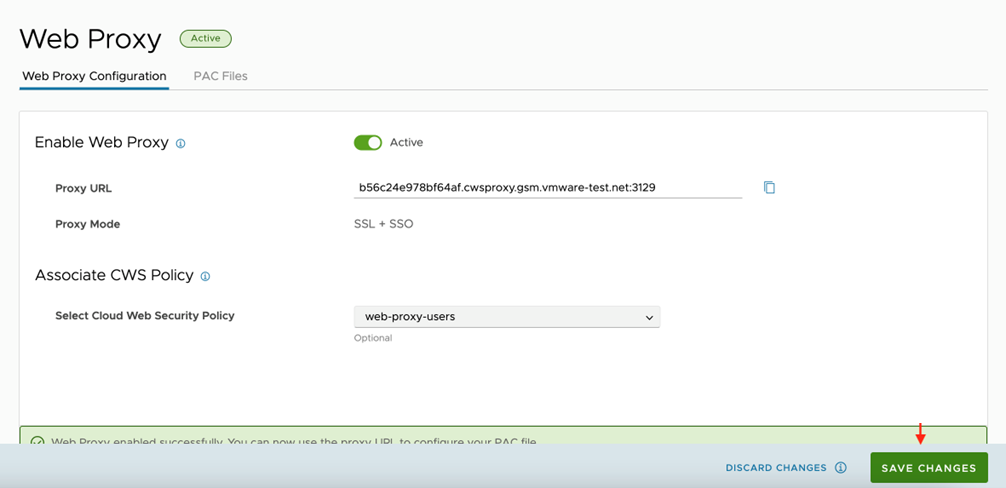
- 单击保存更改 (Save Changes)。